Intel Driver Update Utility เป็นโปรแกรมฟรีสำหรับอุปกรณ์ Microsoft Windows เพื่อค้นหาดาวน์โหลดและติดตั้งการอัปเดตไดรเวอร์ของ Intel
เป็นความคิดที่ดีที่จะอัพเดทไดรเวอร์โดยเฉพาะอย่างยิ่งหากไดรเวอร์รุ่นใหม่ปรับปรุงตัวเก่าหรือเพิ่มคุณสมบัติใหม่ที่คุณอาจสนใจ
ในขณะที่มีบางสิ่งบางอย่างที่ "ไม่เปลี่ยนระบบการทำงาน" เช่นกันการอัพเดทไดรเวอร์อาจปรับปรุงประสิทธิภาพของส่วนประกอบความเสถียรหรือพารามิเตอร์อื่น ๆ เช่นอุณหภูมิ
หากคุณต้องการอัปเดตฮาร์ดแวร์ของ Intel คุณสามารถไปที่เว็บไซต์ของ Intel เพื่อดาวน์โหลดไดรเวอร์รุ่นล่าสุดได้จากที่นั่น ใช้งานได้ แต่ต้องทำงานในส่วนของคุณ คุณต้องระบุฮาร์ดแวร์และไดรเวอร์รุ่นที่ติดตั้งก่อนแล้วจึงค้นหาไดรเวอร์ที่ถูกต้องที่มีให้
หมายเหตุ : โปรแกรมค่อนข้างหนักเมื่อพูดถึงการติดตั้งบริการงานและอื่น ๆ บนระบบ เราได้เพิ่มข้อมูลและคำแนะนำในการถอนการติดตั้งที่ด้านล่างของบทความนี้
Intel Driver Update Utility

ยูทิลิตี้ไดร์เวอร์อัพเดตของ Intel ปรับปรุงกระบวนการให้ดีขึ้น ช่วยให้คุณสแกนพีซีสำหรับฮาร์ดแวร์ Intel และอัปเดตไดรเวอร์สำหรับส่วนประกอบเหล่านั้นดาวน์โหลดภายหลังเพื่อติดตั้งในท้ายที่สุด
สนับสนุนส่วนประกอบต่อไปนี้ในปัจจุบัน:
- ไดรเวอร์กราฟิก
- ไดรเวอร์เสียงสำหรับ Intel Desktop Board
- ไดรเวอร์เครือข่ายไร้สาย
- ไดรเวอร์เครือข่ายแบบใช้สาย
- ชิปเซ็ต INF
- ไดรเวอร์ Intel NUC
- ไดรเวอร์ Intel Compute Stick
- ไดรเวอร์ Intel Desktop Board
โปรแกรมใช้งานง่ายมาก มันแสดงหน้าจอแนะนำเมื่อเริ่มต้น คุณสามารถคลิกที่ปุ่มการตั้งค่าที่นั่นเพื่อเปลี่ยนไดเรกทอรีดาวน์โหลดจำนวนสูงสุดของการดาวน์โหลดพร้อมกันระดับการบันทึกและภาษาของแอปพลิเคชัน
คลิกที่เริ่มสแกนจะทำการสแกน มันไม่ควรใช้เวลานานกว่าสองสามวินาทีเพื่อให้ หน้าจอผลลัพธ์ที่เปิดขึ้นแสดงรายการระบบปฏิบัติการที่ตรวจพบการอัพเดทไดรเวอร์ของ Intel รวมถึงไดรเวอร์รุ่นใหม่สำหรับฮาร์ดแวร์ของอุปกรณ์
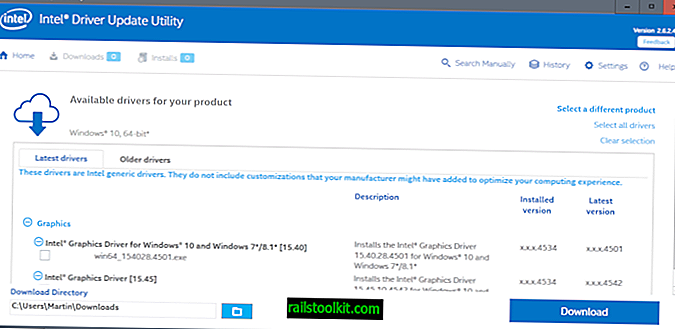
อาจมีรายการไดรเวอร์หลายรายการสำหรับอุปกรณ์ แต่มีเพียงอันเดียวที่ถูกเลือก นี่เป็นไดร์เวอร์รุ่นล่าสุด แต่คุณสามารถดาวน์โหลดไดร์เวอร์อื่น ๆ ที่เครื่องมือแสดงบนหน้าจอได้
คุณสามารถสลับไปยังแท็บ "ไดรเวอร์เก่า" เพื่อดาวน์โหลดไดรเวอร์รุ่นเก่าสำหรับฮาร์ดแวร์หรือไดรเวอร์ทั่วไป
โปรแกรมจะแสดงชื่อไดรเวอร์การติดตั้งและไดรเวอร์เวอร์ชั่นล่าสุดรวมถึงคำอธิบายและข้อมูลความเข้ากันได้
คุณสามารถเปลี่ยนไดเรคทอรี่ดาวน์โหลดด้วยตนเองได้เช่นกันก่อนที่คุณจะกดปุ่มดาวน์โหลดเพื่อดาวน์โหลดไดร์เวอร์ Intel ที่เลือกไปยังระบบโลคัล
การดาวน์โหลดจะถูกบันทึกไว้ในไดเรกทอรี IntelComponents คุณสามารถติดตั้งไดรเวอร์ที่ดาวน์โหลดโดยตรงจาก Intel Driver Update Utility หรือโดยการเรียกใช้ไฟล์ไดรเวอร์โดยตรงจากไดเรกทอรีดาวน์โหลดแทน
โดยปกติจะต้องรีสตาร์ทก่อนที่กระบวนการจะเสร็จสมบูรณ์
คุณสมบัติอื่น ๆ
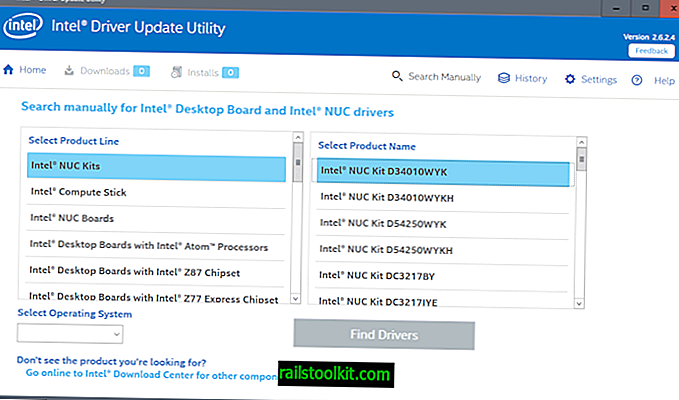
Intel Driver Update Utility มีคุณสมบัติอื่น ๆ ที่น่าสนใจ ก่อนอื่นคุณสามารถเปิดประวัติเพื่อตรวจสอบไดรเวอร์ที่คุณดาวน์โหลดมาก่อนหน้านี้และตรวจสอบว่ามีการติดตั้งหรือไม่ การอัปเดตไดรเวอร์สามารถลบออกได้จากประวัติ แต่จะถูกเก็บไว้ในระบบท้องถิ่น
ตัวเลือกที่สองช่วยให้คุณค้นหาไดรเวอร์ Intel ด้วยตนเอง นี่เป็นบิตที่ซับซ้อนเนื่องจากคุณไม่สามารถใส่ชื่อส่วนประกอบหรือบางส่วนได้ คุณต้องเลือกสายผลิตภัณฑ์ระบบปฏิบัติการและชื่อผลิตภัณฑ์จริงจากรายการคำแนะนำ
ไดรเวอร์มีไว้สำหรับบอร์ดเดสก์ท็อป Intel, บอร์ด Intel NUC และ Intel Compute Stick เท่านั้น ซึ่งหมายความว่าโดยปกติจะเป็นการดีกว่าที่จะไปที่ไซต์ศูนย์ดาวน์โหลดของ Intel โดยตรงเพื่อค้นหาและดาวน์โหลดไดรเวอร์ด้วยวิธีนี้
การถอนการติดตั้ง Intel Driver Update Utility

โปรแกรมของ Intel ติดตั้งบริการหลายอย่างงานที่กำหนดเวลาและไดรเวอร์ระหว่างการติดตั้ง บางอันมีการทำเครื่องหมายอย่างชัดเจนว่าเป็น Telemetry และอื่น ๆ ดูเหมือนจะตรวจสอบระบบและช่วยในการทำงานของระบบ
คุณไม่ได้รับการพูดในสิ่งที่ได้รับการติดตั้งและสิ่งที่ไม่ ในขณะที่คุณสามารถยกเลิกการใช้งานโปรแกรมปรับปรุงลูกค้างานการตรวจสอบระยะไกลตามกำหนดเวลายังคงทำงานอยู่
บริการ:
- บริการเซิร์ฟเวอร์พลังงาน - Intel (r) Energy Checker SDK ESRV Service queencreek
- บริการรายงานการใช้ระบบ Intel (R) SystemUsageReportSvc_QUEENCREEK - บริการรายงานการใช้งานระบบ Intel (R) SystemUsageReportSvc_QUEENCREEK
- บริการ eUser Energy Server quencreek - Intel (r) Energy Checker SDK ESRV Service queencreek
งาน:
- USER_ESRV_SVC_QUEENCREEK - ไม่มีคำอธิบาย
- Intel \ Intel Telemetry 2 - อัพโหลดสำหรับโปรแกรมปรับปรุงผลิตภัณฑ์ Intel (R)
โปรแกรมสร้างโฟลเดอร์ในระบบด้านบน:
- ไฟล์โปรแกรม \ Intel \ SUR \ QUEENCREEK
- โปรแกรม Files \ Intel \ Telemetry 2.0
- ยูทิลิตี้อัปเดตไดรเวอร์ Files \ Intel ของโปรแกรม
- ยูทิลิตี้อัพเดตไดรเวอร์ของโปรแกรมไฟล์ (x86) \ Intel
สุดท้าย แต่ไม่ท้ายสุดมันติดตั้งไดรเวอร์ใหม่ semav6msr64
บางรายการอาจไม่ถูกลบเมื่อคุณถอนการติดตั้งโปรแกรม ฉันขอแนะนำให้คุณตรวจสอบบริการงานตามกำหนดเวลาและโฟลเดอร์ตามรายการด้านบนด้วยตนเองเพื่อให้แน่ใจว่าทุกอย่างถูกลบ ถ้าไม่ลบเหล่านั้นด้วยตนเอง
ในการลบไดรเวอร์ให้ทำดังนี้
- แตะที่คีย์ Windows พิมพ์ cmd.exe กด Shift-key และ Ctrl-key ค้างไว้แล้วกด Enter-key นี่เป็นการเปิดใช้งานพรอมต์คำสั่งที่ยกระดับ
- ยืนยันพรอมต์ UAC
- พิมพ์ sc delete semav6msr64 และกดปุ่ม Enter-key
- ชนิด
ตอนนี้คุณ : คุณอัพเดทไดรเวอร์หรือไม่?














